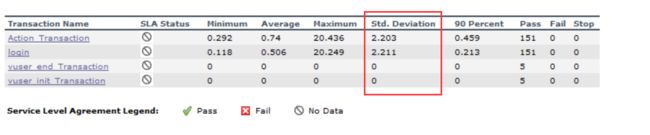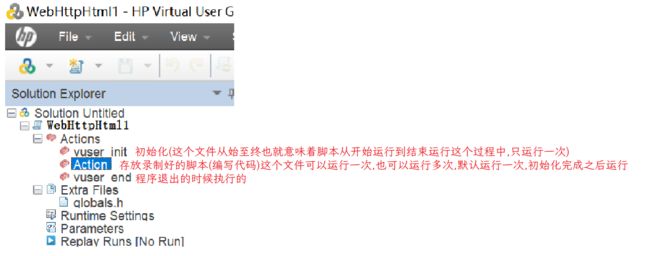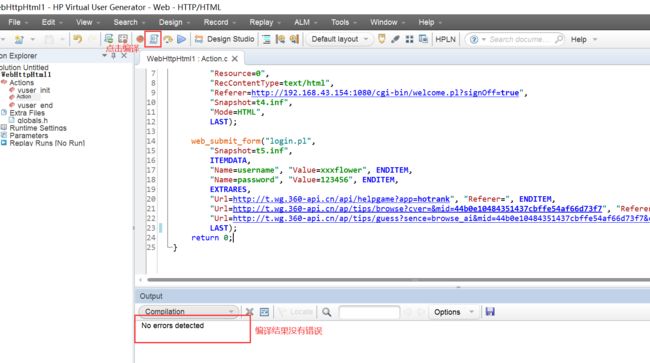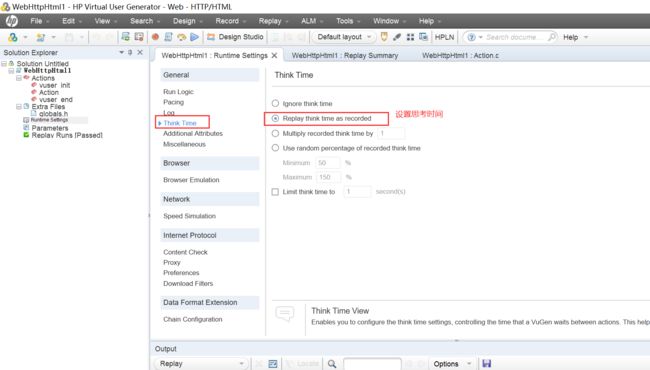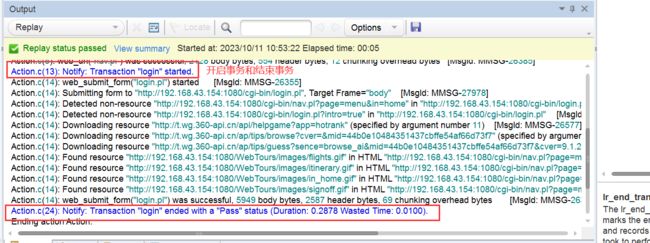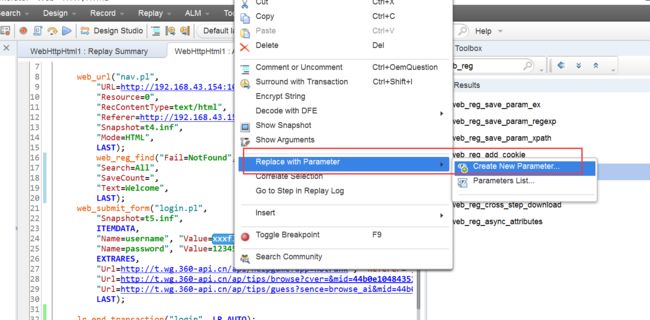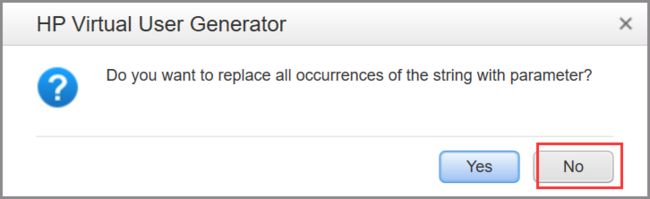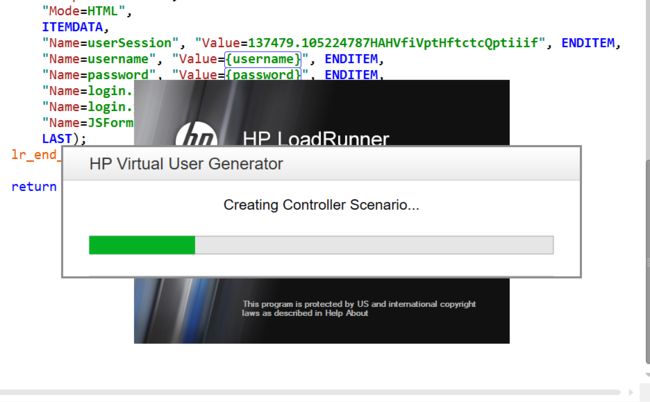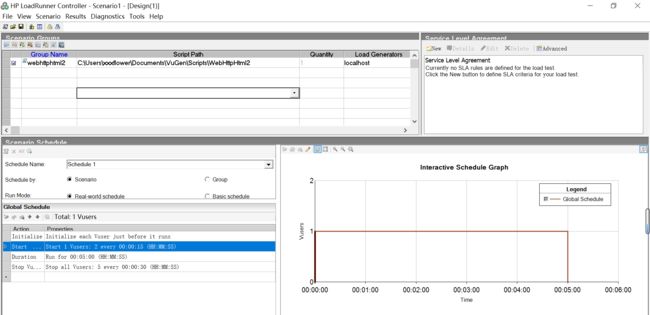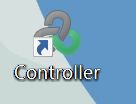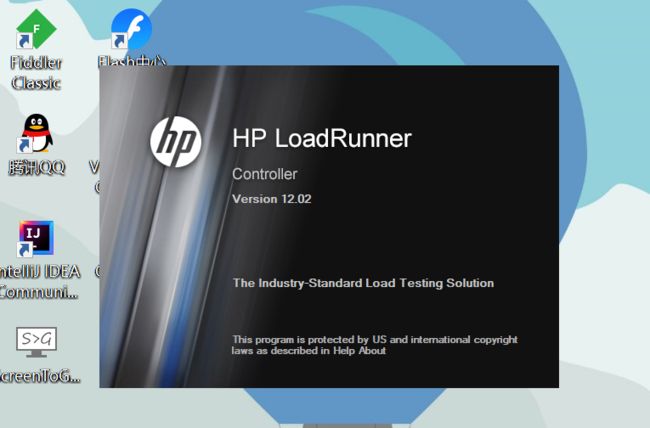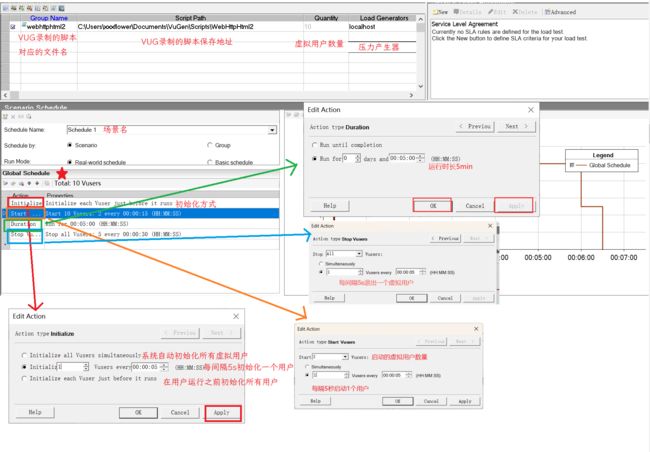【软件测试】性能测试工具Loadrunner
文章目录
- 一. Loadrunner是什么
- 二. LoadRunner的安装
- 三. LoadRunner的使用
-
- 1. Virtual User Generator(LoadRunner脚本录制)
-
- 1.1 了解WebTours系统
- 1.2 脚本录制
- 1.3 编译
- 1.4 运行(回放)
- 脚本加强
-
- 1. 事务插入
- 2. 插入集合点
- 3. 参数化
- 4. 打印日志
- 2. Controller(设计测试场景)
-
- 2.1 Controller的打开方式
- 2.2 场景设计
- 2.3 运行场景
- 3. Analysis(产生测试报告)
-
- 3.1 生成测试报告
- 3.2 测试报告
一. Loadrunner是什么

LoadRunner是一款由美国赛门铁克(Micro Focus)公司开发的性能测试工具,用于测量一个系统或应用程序在各种负载条件下的性能表现,包括负载压力、响应时间、并发用户数和吞吐量等指标。它可以帮助测试人员模拟真实的用户行为,记录和分析系统的性能数据,找出性能瓶颈和问题,并提供丰富的图表和报告来展示测试结果和分析。
二. LoadRunner的安装
由于部分浏览器不支持后续的录制脚本功能,因此我们在此选择大多数电脑支持的浏览器.
- 下载360极速浏览器
360极速浏览器
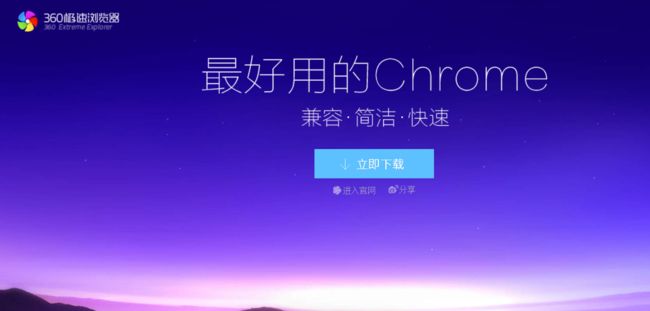
- 下载LoadRunner
(1)双击HP_LoadRunner_12.02_Community_Edition_T7177-15059.exe,弹出安装界面。

(2) 勾选并安装

(3)取消勾选
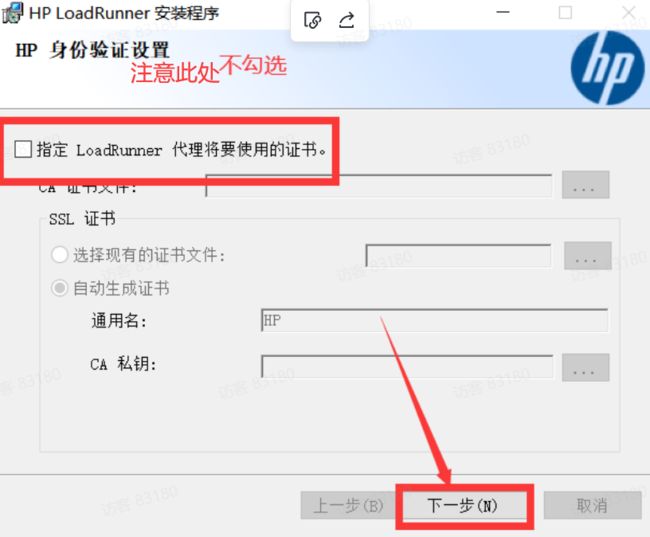
注意这个过程的时间使比较长的.下载安装完毕后,桌面上会出现:

三. LoadRunner的使用
1. Virtual User Generator(LoadRunner脚本录制)
1.1 了解WebTours系统
(1)WebTours如何启动
C:\Program Files (x86)\HP\LoadRunner\WebTours


(2)WebTours配置
要访问服务器上部署的一个服务,我们不仅需要IP地址(上述窗口中)192.168.43.154,还需要端口号.LoadRunner中,端口号在以下文件中:


我们可以看到,端口号是1080.
然后在360极速浏览器中访问http://192.168.43.154:1080/WebTours/

我们可以在此点击注册:

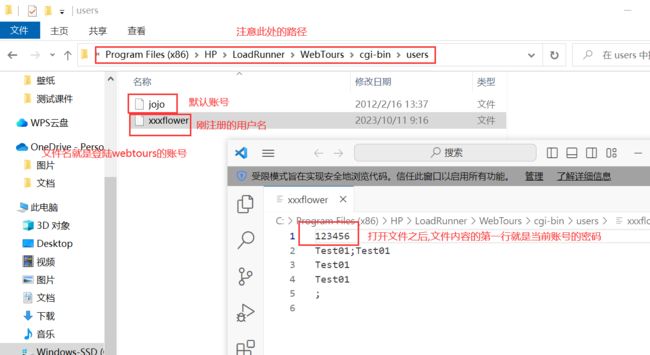
1.2 脚本录制
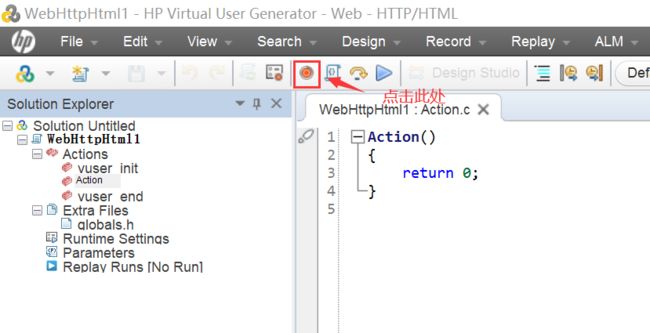

出现这个组件时,说明当前脚本已经开始录制.

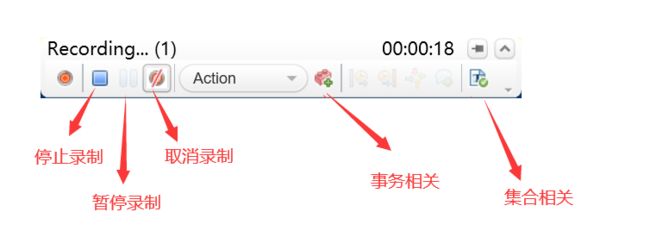
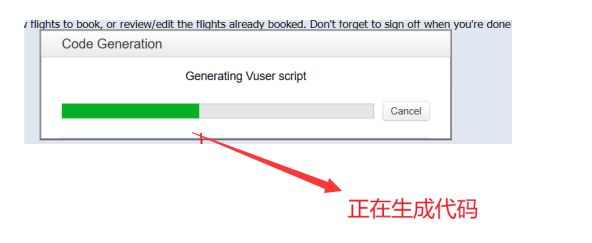
脚本需要进行删减,录制好的脚本中有许多我们系统的一些代码,这些代码需要删除掉.
1.3 编译
1.4 运行(回放)
脚本加强
1. 事务插入
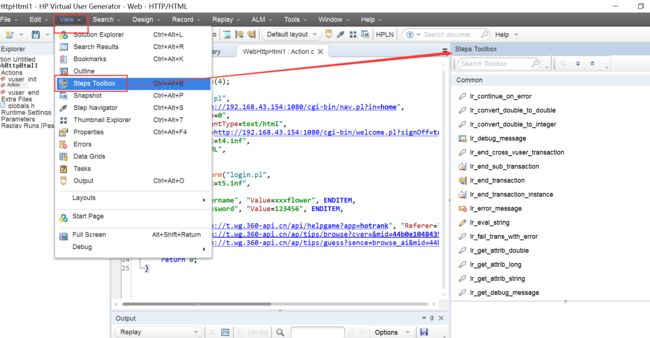
lr_start_transaction("login");开启事务
lr_end_transaction("login", LR_AUTO);结束事务
注意事项:
2. 插入集合点
在Load Runner中为了达到并发这样的机制,引入集合(让是由用户同一时间发起请求).
web_reg_find("Fail=NotFound",
"Search=All",
"SaveCount=",
"Text=Don't forget to sign off when you're done!",
LAST);

注意的是,集合点需要在请求之前插入.如果在请求点之后插入就会报错.
3. 参数化
4. 打印日志
lr_log_message
Ir_output_message

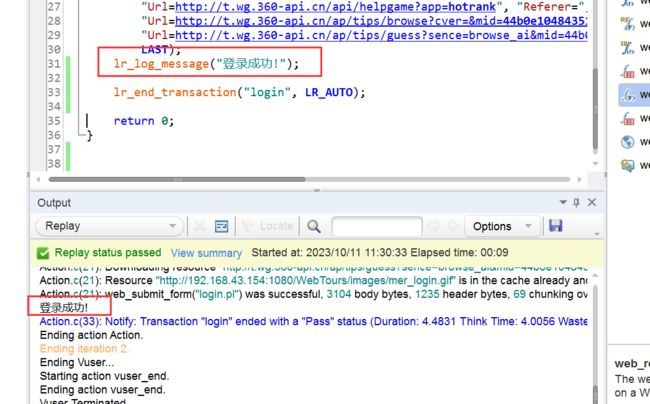
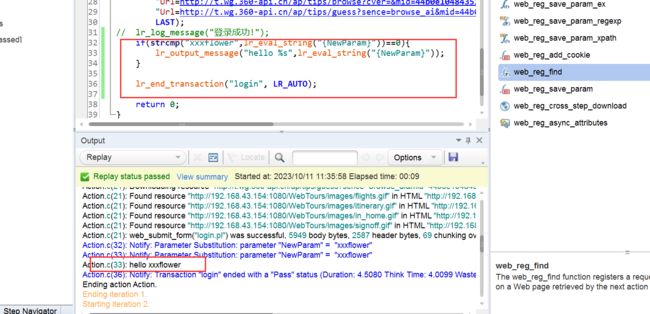
2. Controller(设计测试场景)
2.1 Controller的打开方式
2.2 场景设计
2.3 运行场景
运行场景的介绍:
蓝色的选项是可查看的,黑色的选项是不可查看的.


监控指标区域详细解释:
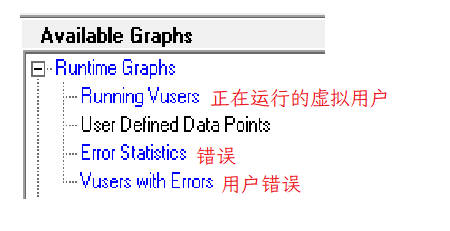
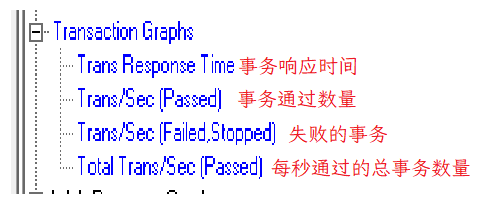
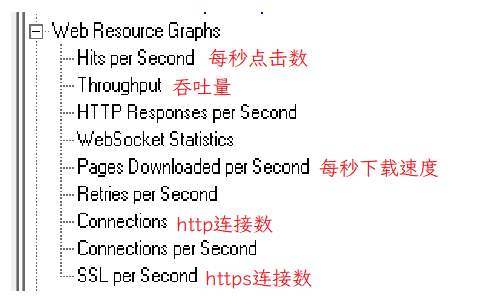


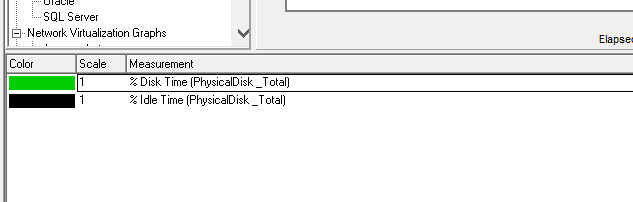
场景运行方式:

在Controller中,默认init是一个事务,end是一个事务,action是用户自定义事务.

数据分析:当虚拟用户逐渐启动的时候,Running这条折现逐渐上升,当所有虚拟用户启动完之后,Running这条曲线稳定下来,当虚拟用户运行时间到了,此时Running的曲线逐渐下降.Finsh曲线在Running逐渐下降的时候,才上升.
3. Analysis(产生测试报告)
3.1 生成测试报告

在Controller的Result中勾选自动化性能测试并自动生成测试报告.当我们的脚本在指定的场景规则下执行完成,会自动的打开analysis组件并展示测试报告和测试结果。
3.2 测试报告
我们都知道,比赛一般都会剔除最大值与最小值,这里也是如此,我们看测试报告主要看平均值和标准偏差,标准偏差越大,说明越不稳定。